php小編香蕉為您介紹如何在Edge瀏覽器上設定英文網頁彈出翻譯功能。透過簡單的操作,您可以輕鬆實現對英語網頁的即時翻譯,方便您閱讀和理解內容。在Edge瀏覽器中開啟翻譯功能,讓您的瀏覽體驗更加便捷愉快。接下來,讓我們一起來了解具體的設定步驟吧!
edge瀏覽器設定英文網頁自動翻譯中文的方法
首先,我們需要在電腦上啟動Edge瀏覽器,接著在瀏覽器頁面的右上角找到並點選「…」按鈕,然後從下拉式選單中選擇「設定」選項。
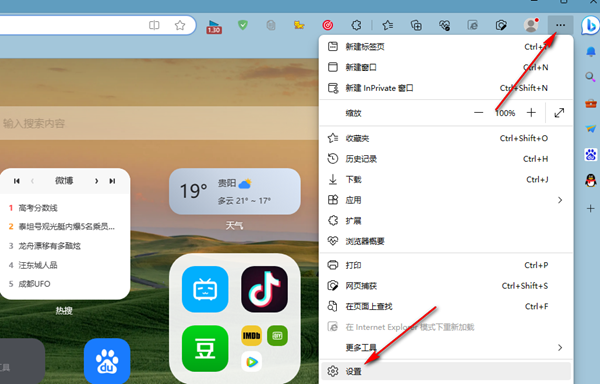
2、第二步,進入Edge瀏覽器的設定頁面之後,我們在左側清單中點選開啟「語言」選項。
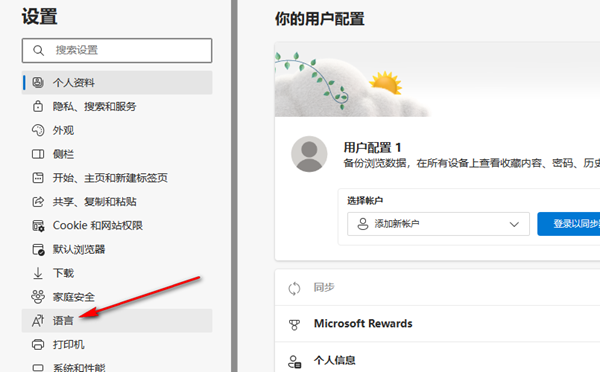
3、第三步,進入語言設定頁面之後,我們在該頁面中將「讓我選擇翻譯不是我所閱讀的語言的頁面」選項的開關按鈕點擊開啟。
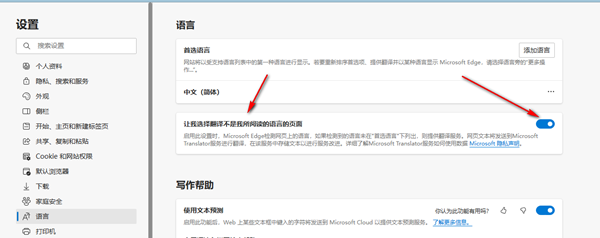
4、第四步,設定好之後,我們開啟任何一個英文網頁,然後就會彈出讓使用者選擇是否要翻譯的視窗。遇到其他語言的網頁,只要不是中文的,就會彈出這個視窗。
以上是edge瀏覽器怎麼設定英文網頁彈出翻譯功能的詳細內容。更多資訊請關注PHP中文網其他相關文章!




